Bạn đang xem bài viết Hàm EDATE – Hàm cộng trừ tháng vào 1 ngày cụ thể đã xác định trong Excel tại Pgdphurieng.edu.vn bạn có thể truy cập nhanh thông tin cần thiết tại phần mục lục bài viết phía dưới.
Bài viết dưới đây giới thiệu tới các bạn hàm EDATE – 1 trong số những hàm nằm trong nhóm hàm ngày tháng và thời gian rất được ưa dùng trong Excel.
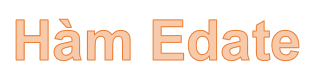
Mô tả: Hàm thực hiện cộng (trừ) tháng vào ngày cụ thể đã xác định. Sử dụng hàm này để tính toán ngày đáo hạn trùng với ngày phát hành trong tháng.
Cú pháp:EDATE(start_date, months)
Trong đó:
– start_date: Ngày biểu thị ngày bắt đầu muốn cộng hoặc trừ giá trị tháng.
– months: Số tháng muốn cộng vào start_date, có các trường hợp sau:
+ months > 0 -> Tạo ra ngày mới trong tương lai.
+ months < 0 -> Tạo ra ngày mới trong quá khứ.
Chú ý:
– Excel lưu trữ ngày tháng ở dạng số sê – ri để thuận lợi cho quá trình tính toán.
– Nếu giá trị start_date không phải ngày hợp lệ -> hàm trả về giá trị lỗi #VALUE!
– Trường hợp giá trị moths không phải là số nguyên -> nó bị cắt cụt thành số nguyên.
Ví dụ:
Tính giá trị ngày sau khi cộng hoặc trừ thêm 1 giá trị tháng trong bảng dưới đây:

– Tại ô cần tính nhập công thức: =EDATE(E7,F7).

– Nhấn Enter -> ngày sau ngày 1/1/2011 1 tháng là:
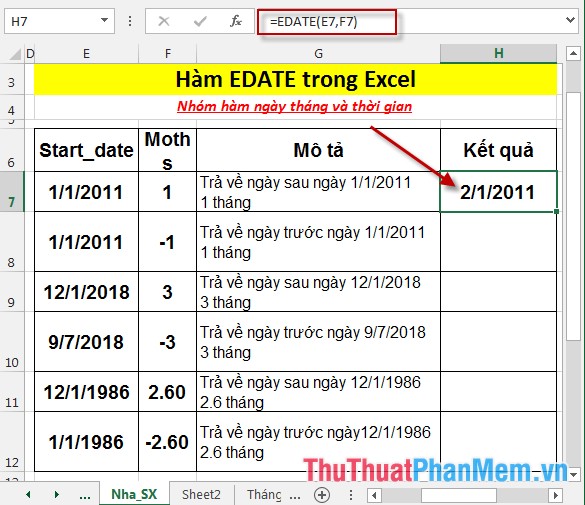
– Tương tự sao chép công thức cho các giá trị còn lại được kết quả:
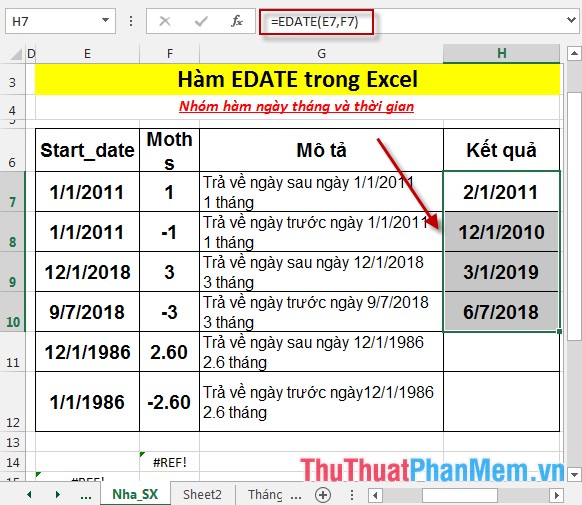
– Trường hợp giá trị months không phải là số nguyên -> nó bị cắt cụt thành số nguyên.
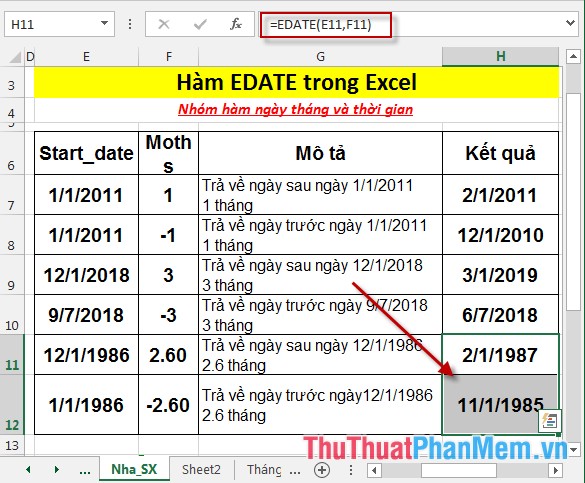
Trên đây là hướng dẫn và một số ví dụ cụ thể khi làm việc với hàm EDATE trong Excel.
Chúc các bạn thành công!
Cảm ơn bạn đã xem bài viết Hàm EDATE – Hàm cộng trừ tháng vào 1 ngày cụ thể đã xác định trong Excel tại Pgdphurieng.edu.vn bạn có thể bình luận, xem thêm các bài viết liên quan ở phía dưới và mong rằng sẽ giúp ích cho bạn những thông tin thú vị.
Nguồn: https://thuthuatphanmem.vn/ham-edate-ham-cong-tru-thang-vao-1-ngay-cu-the-da-xac-dinh-trong-excel/
Từ Khoá Tìm Kiếm Liên Quan:
